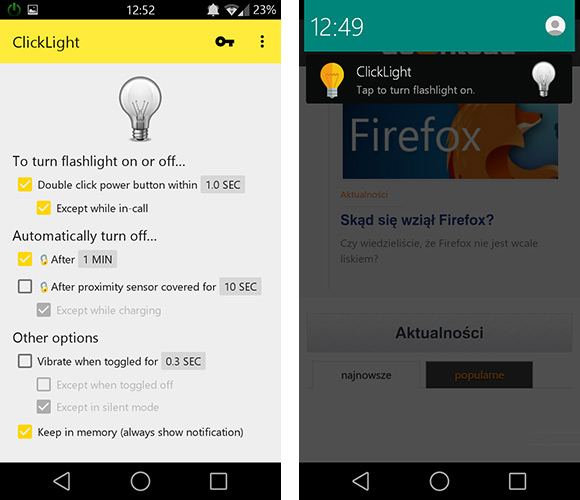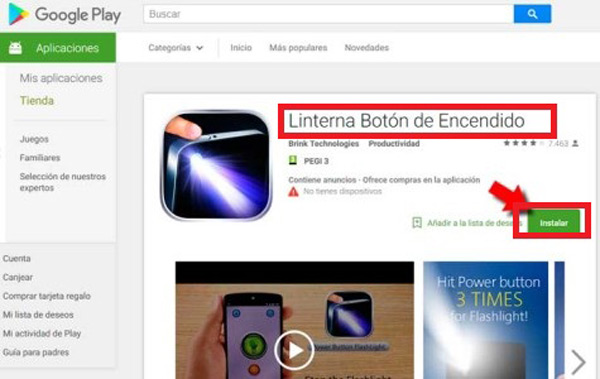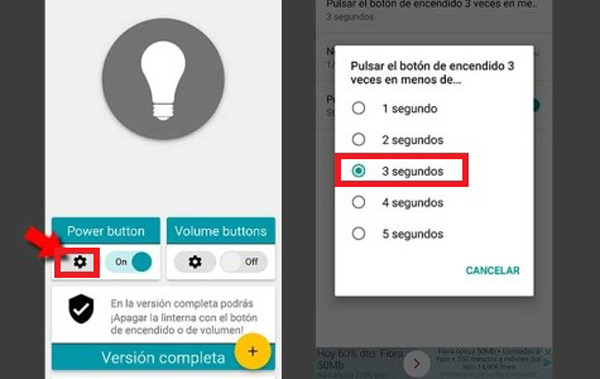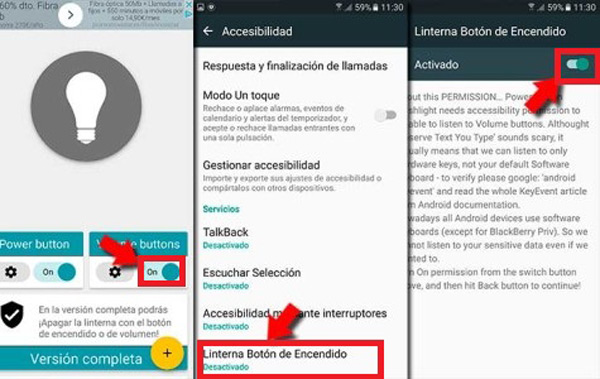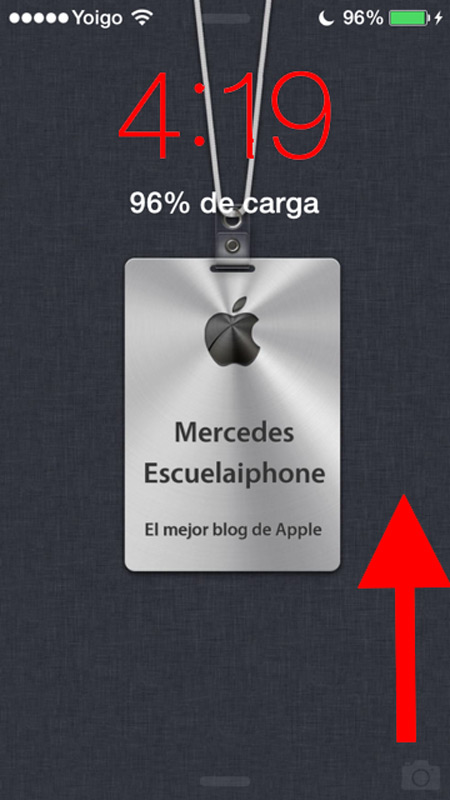- Включение фонарика на Android-девайсе
- Способ 1: Элемент быстрого доступа
- Способ 2: Кнопка на корпусе
- Способ 3: Сторонние приложения
- Решение возможных проблем
- Как запустить фонарик на Android с помощью кнопки питания
- Как выключить фонарик на смартфоне Android и iOS? Пошаговое руководство
- Как включить и выключить фонарик телефона Android с помощью кнопок регулировки громкости?
- Хитрость, чтобы намного быстрее отключить фонарик телефона iPhone
- Решение: что делать, если фонарик моего мобильного телефона не выключается?
Включение фонарика на Android-девайсе
Способ 1: Элемент быстрого доступа
На всех смартфонах с Андроид есть встроенное приложение «Фонарик», запустить которое можно через пункт уведомлений (шторку), где представлены элементы быстрого доступа. Делается это следующим образом:
- Проведите пальцем от верхней границы экрана вниз, чтобы отобразить содержимое шторки. По необходимости выполните дополнительный свайп, чтобы полностью ее развернуть и увидеть все доступные элементы.
Тапните по значку «Фонарик», после чего он активируется, а соответствующий аппаратный компонент устройства будет включен.
Зажмите соответствующую иконку и, не отпуская, поместите ее в удобное место шторки. Отпустите палец и нажмите на стрелку «Назад». Теперь фонарик всегда будет доступен в основной области ПУ.

Способ 2: Кнопка на корпусе
Во многих вариантах Android, причем как в оболочках от сторонних производителей, так и в кастомизированных версиях «чистой» ОС, есть возможность назначения функции вызова фонарика на одну из механических кнопок на корпусе мобильного устройства. Чаще всего таковой является кнопка питания, и далее мы продемонстрируем, как это делается в общих случаях.
- Откройте «Настройки» Андроид, пролистайте их вниз и откройте раздел «Система».
Пролистайте перечень доступных параметров вниз, до блока «Кнопка питания», и активируйте переключатель напротив пункта «Долгое нажатие кнопки питания для включения фонарика».
По необходимости воспользуйтесь представленной ниже опцией, чтобы определить период автоматического выключения аппаратного элемента.
Теперь для активации фонарика достаточно будет зажать и удерживать кнопку блокировки экрана.
Обратите внимание! Если в системных параметрах вы не нашли раздела с рассмотренной выше возможностью назначения дополнительных функций на кнопки, значит, либо таковой отсутствует в принципе, либо он имеет другое название и/или находится по другому пути. В таком случае ознакомьтесь с представленной по ссылке ниже инструкцией – скорее всего, она будет полезна.
Способ 3: Сторонние приложения
Если по каким-то причинам вас не устраивает предустановленный в ОС Android фонарик, например, его функциональность кажется недостаточной, можно легко найти альтернативное решение в Google Play Маркете. Предварительно рекомендуем ознакомиться с отдельной статьей на нашем сайте, в которой рассмотрены лучшие из таких приложений.
В качестве примера далее воспользуемся средством «Фонарик LED — Universe», установить которое можно по следующей ссылке:
- «Установите» приложение и «Откройте» его.
Без выполнения каких-либо действий с вашей стороны фонарик будет включен. Для управления им используйте единственную доступную на главном экране кнопку, зеленый цвет которой говорит о включенном состоянии, а красный — об отключенном.
Фонарик LED – Universe имеет три дополнительных функции, вызываемые через меню (три точки в верхнем правом углу):
- Таймер. Нажимая на соответствующий элемент управления, задайте желаемое время, по истечении которого фонарик будет включен, и затем активируйте его. Ожидайте, пока будет завершен обратный отсчет.
Подсветка. Тапнув по кнопке с изображением мобильного устройства, выберите на палитре цвет, в который будет окрашен экран, после чего скройте ее, коснувшись значка с зачеркнутым глазом. Обратите внимание, что яркость дисплея при активации данного режима будет увеличена до максимальной.
Мигание. Нажав один, два или три раза на элемент с изображением вспышки, определите, сколько раз в секунду будет включаться фонарик.

В том случае, если ни рассмотренное здесь, ни представленные в обзорной статье, ссылка на которую дана выше, приложения-фонарики вас по каким-то причинам не устраивают, попробуйте самостоятельно найти им альтернативу в Гугл Плей Маркете, введя в поиск соответствующий запрос и изучив результаты выдачи. В первую очередь, внимание следует обратить на рейтинг, количество установок и пользовательские отзывы.

Решение возможных проблем
В редких случаях фонарик на Android может не работать, причем происходит это как с системным элементом, так и со сторонними приложениями.
Прежде всего стоит отметить, что данный компонент не будет функционировать при активном режиме энергосбережения и/или при уровне заряда аккумулятора 15% и ниже. Решение очевидно – соответствующий режим следует отключить, а устройство, если это требуется, зарядить.
Включение фонарика обеспечивает вспышка камеры, а потому если не работает и она, вероятной причиной проблемы вполне может оказаться повреждение данного модуля – программное или аппаратное. Так, если мобильное устройство недавно прошивалось, следует попробовать выполнить сброс его настроек до заводского состояния, а если это не поможет, попробовать установить другую прошивку, желательно официальную.
Если же вмешательство в программную составляющую смартфона не производилось и фонарик со вспышкой просто внезапно перестали работать, следует обратиться в сервисный центр, где специалистами будет проведена диагностика и, при условии обнаружения проблем, ремонт или замена соответствующего модуля.
Помимо этой статьи, на сайте еще 12470 инструкций.
Добавьте сайт Lumpics.ru в закладки (CTRL+D) и мы точно еще пригодимся вам.
Отблагодарите автора, поделитесь статьей в социальных сетях.
Источник
Как запустить фонарик на Android с помощью кнопки питания
Вы часто используете фонарик в Android? Конечно, вы убедились, что запуск фонарика с приложением неудобно. В такой ситуации мы чаще всего нуждаемся в свете, что правильные варианты телефона не под рукой. Однако мы можем облегчить весь процесс и запустить фонарик с помощью кнопки питания Android.
Фонарик на телефоне полезен, но ему должно быть определенно легче получить доступ. В некоторых версиях Android мы можем найти его на панели быстрого доступа после извлечения панели уведомлений, но не на всех телефонах, которые там размещены. Чтобы не усложнять жизнь, стоит установить соответствующее приложение, которое позволит вам запустить фонарик, дважды нажав кнопку питания в течение определенного промежутка времени.
Быстрый доступ к фонарику в Android
Все, что вам нужно сделать, это установить приложение, названное в Play Маркете Фонарик ClickLight. Он позволяет использовать вспышку в качестве фонарика, который вы можете вызывать различными способами — с помощью виджета на главном экране с помощью уведомления, но также нажатием кнопки питания дважды.
После запуска приложения вы увидите меню конфигурации. Мы проверяем, что опция «Двойной щелчок по кнопке питания в течение X секунд» проверяется и выбирает интервал времени, в который мы хотим нажать клавишу питания, чтобы запустить фонарик. Кроме того, вы можете выбрать опцию «Сохранить в памяти» внизу, чтобы убедиться, что приложение не будет отключено другими процессами в фоновом режиме. Эта опция также отображает постоянное уведомление в панели уведомлений, которое при касании включает или выключает фонарик.
Теперь достаточно дважды нажать кнопку питания в выбранный временной интервал, и горит факел. Обратите внимание на две вещи. Прежде всего, мы не можем сделать это слишком быстро — нам нужно подождать, пока экран погаснет, прежде чем мы снова нажмем кнопку. Расстояние между прессами отсчитывается только с момента включения или выключения экрана. Второе замечание касается воспламенения фонарика от выключенного телефона. Процесс нажатия кнопок следует начинать с уровня освещенного экрана (он может быть на экране блокировки). Поэтому, если вы хотите запустить фонарик сразу после выхода из кармана, сначала нажмите кнопку питания один раз, чтобы выделить экран, а затем дважды нажмите его, чтобы зажечь фонарик.
Источник
Как выключить фонарик на смартфоне Android и iOS? Пошаговое руководство
Со временем на мобильные устройства было добавлено больше функций, и многие из них являются инструментами для того, что эти устройства не были разработаны с самого начала, но которые человеческие потребности заставили производителей включать их.
Одним из них являются фонарики для устройств Android и iOS , хотя для многих они не нужны, они действительно полезны в те моменты темноты, когда свет не горит > и нет собственного фонарика. Таким образом, вы можете использовать свой собственный смартфон в качестве фонарика очень простым и простым способом.
Однако следует отметить, что включить этот инструмент на своем терминале -это очень простой способ, хотя иногда отключить его нельзя, поскольку во многих случаях он обычно включен. Таким образом, здесь мы покажем вам, как отключить его и как еще можно включить с вашего устройства Android и iOS.
Как включить и выключить фонарик телефона Android с помощью кнопок регулировки громкости?
Как мы упоминали ранее, этот инструмент стал очень важным фактором для многих пользователей, особенно в те моменты, когда он становится действительно необходимым. Вот почему сегодня мы представляем необычный способ активировать фонарик без необходимости заходить в приложение или включать устройство.
Таким образом, здесь мы объясним, как вы можете включить его, просто с помощью кнопок громкости своего Android, чтобы сделать это, выполнив следующие действия, которые мы объясним ниже.
- Чтобы начать эту процедуру, вам нужно установить приложение « Фонарь кнопки питания» , которое вы найдете в Google Play совершенно бесплатно.
- После того, как приложение установлено на вашем мобильном устройстве, вы должны включить фонарик, включить его, просто нажав кнопку питания смартфона . Имейте в виду, что в большинстве случаев вам нужно нажимать эту кнопку три раза подряд менее чем за 3 или 4 секунды , чтобы включить ее.
- В случае, если мы не хотим включать ее За это время мы можем войти в раздел «Настройки» и изменить все это.
- Обратите внимание, что для включения фонарика с помощью кнопок регулировки громкости необходимо будет активировать специальные разрешения, поскольку он отключен по умолчанию. >
- Для этого необходимо нажать на переключатель активации «Кнопки громкости», после того, как это будет сделано, то же приложение отправит вас в процесс, который выполняется в разделе из «Доступность».
- Ниже будет показано, что нужно «Фонарь кнопки питания» , и этот переключатель активирован.
- Как только все это будет сделано, вы можете включить фонарик, нажав следующую последовательность: «Увеличение громкости> Увеличение громкости> Уменьшение громкости». Если вы не хотите эту последовательность Вы можете изменить его в разделе конфигурации без проблем.
Хитрость, чтобы намного быстрее отключить фонарик телефона iPhone
В случае включения и выключения фонарика iPhone очень легко из центра управления . Однако есть и другие способы его выключения гораздо быстрее и без необходимо открыть центр управления .
Для этого просто следуйте инструкциям, которые мы объясним ниже:
- Первый шаг-войти в « Центр управления», это можно сделать , проведя пальцем вниз, а затем вверх с экрана блокировки. а затем нажмите фонарик, чтобы активировать его.
- После активации и блокировки экрана нажмите на параметре камеры , который отображается в правом нижнем углу экрана, и проведите пальцем вверх. .
- Как только это будет сделано , фонарик автоматически выключится , и вам не нужно будет входить в центр управления.
Это очень эффективный и полезный метод для тех моментов, когда мы спешим и тратим как можно меньше времени, это очень ценно.
Решение: что делать, если фонарик моего мобильного телефона не выключается?
Если вы один из тех, кто постоянно использует мобильный фонарик , то вполне вероятно, что вы столкнулись с такой проблемой, и очень часто оба устройства Android и iOS проходят через этот тип проблем. Во многих случаях при включении фонаря терминала все работает отлично, но когда желание выключить его, возникают неудобства.
И это из-за того, что по разным причинам эта функция часто включается, что становится серьезным неудобством для пользователя, особенно если вы хотите выключить, чтобы не продолжать расходовать заряд батареи или по каким-либо другим причинам.
Одним из наиболее распространенных способов решения проблемы такого типа является перезапуск устройства. при перезапуске устройство может устранить до 80% имеющихся проблем. . Другой способ- восстановить и обновить устройство Android , если проблема часто повторяется.
Наконец, если эта проблема не исчезнет, вы можете удалить приложение и установить его снова или перезапустить заводской телефон , таким образом вы удалите все файлы с мобильного телефона, удалив все те, которые вы они могут быть причиной плохой работы команды , но имейте в виду, что если вы сделаете это, вы сотрете абсолютно все, как и новое.
Источник